Si está usando un iPad
1Toque el icono de Clip Studio.
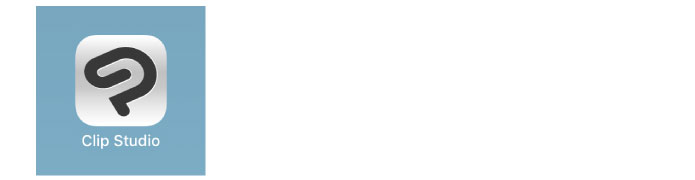
2CLIP STUDIO PAINT se inicia.
Una vez se inicia CLIP STUDIO PAINT, se crea un lienzo en blanco de forma automática. El lienzo (el área en blanco que aparece en el centro) equivale al papel que utiliza para dibujar ilustraciones en formato no digital.
Configuración de pantalla
Esta sección describe los elementos que se muestran por defecto, como las paletas.
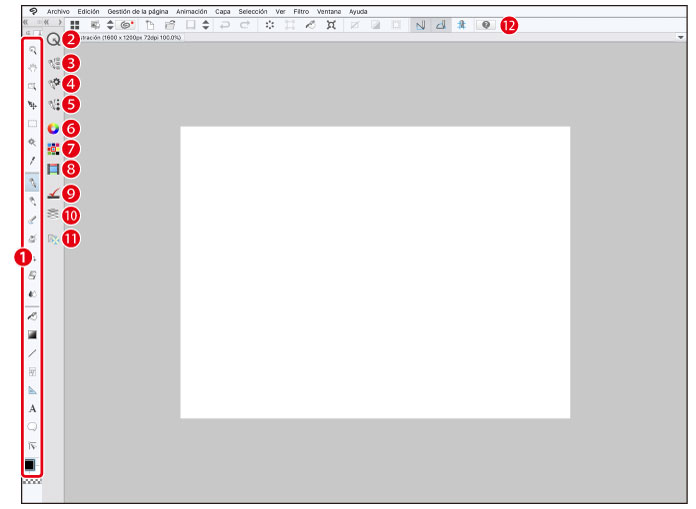
|
(1) Paleta [Herramienta] |
Le permite seleccionar herramientas para dibujar ilustraciones o manga. |
|
(2) Paleta [Acceso rápido] |
Toque aquí para mostrar la paleta [Acceso rápido]. Con esta paleta, puede registrar las herramientas, comandos del menú y colores que más utilice. Desde la paleta [Acceso rápido] se pueden usar todas la funciones que registre en ella. |
|
(3) Paleta [Subherramienta] |
Toque para mostrar la paleta [Subherramienta]. Le permite cambiar los ajustes de cada herramienta. |
|
(4) Paleta [Propiedad de herramienta] |
Toque para mostrar la paleta [Propiedad de herramienta]. Le permite ajustar la configuración de la subherramienta seleccionada. |
|
(5) Paleta [Tamaño del pincel] |
Toque para mostrar la paleta [Tamaño del pincel]. Le permite ajustar el tamaño del pincel que se está utilizando. |
|
(6) Paleta [Círculo de colores] |
Toque para mostrar la paleta [Círculo de colores]. Toque o arrastre los colores en el [Círculo de colores] para seleccionarlos. |
|
(7) Paleta [Conjunto de colores] |
Toque para mostrar la paleta [Conjunto de colores]. Además de poder seleccionar un color de una lista de colores típicos, puede guardar los colores que utilice con más frecuencia como [Conjunto de colores]. |
|
(8) Paleta [Historial de color] |
Toque para mostrar la paleta [Historial de color]. Aquí aparecen los últimos colores que ha usado. Seleccione un color haciendo clic sobre él. |
|
(9) Paleta [Propiedad de la capa] |
Toque para mostrar la paleta [Propiedad de la capa]. Le permite configurar varios ajustes para las capas. También se puede usar para mostrar e intercambiar herramientas y subherramientas disponibles para su uso en la capa seleccionada. |
|
(10) Paleta [Capa] |
Toque para mostrar la paleta [Capa]. Desde aquí puede gestionar sus capas. Es una función imprescindible para crear ilustraciones y cómics en formato digital. |
|
(11) Paleta [Material] |
Toque para mostrar la paleta [Material]. Esta paleta se utiliza para gestionar los distintos materiales utilizados para dibujar ilustraciones y cómics. Los materiales pueden arrastrarse hasta el lienzo cuando se vayan a utilizar. |
|
(12) Barra [Comando] |
Le permite realizar operaciones de forma rápida, como guardar el lienzo actual o crear uno nuevo. |









